Quantos processos devem estar em execução no Windows 11?

O Windows 11 é um ótimo sistema operacional, mas às vezes pode ser executado lentamente e simplesmente não funcionar tão bem quanto deveria. Se você estiver enfrentando problemas de desempenho, pode ser o número de processos em execução.
Uma das maneiras mais fáceis de otimizar seu sistema é ajustando quantos processos estão sendo executados em sua máquina a qualquer momento. Se você já teve um computador travado ou travado porque estava executando muitos programas ao mesmo tempo, este artigo é para você.
Quais tarefas em segundo plano posso fechar?
As tarefas em segundo plano são executadas em segundo plano em seu dispositivo e são importantes porque ajudam a manter seu sistema estável. Eles incluem atualizações, sincronização e outros serviços.
Embora algumas tarefas em segundo plano possam ser úteis, outras ocupam espaço em seu computador sem fornecer nenhum benefício real.
As tarefas em segundo plano que você pode fechar variam para cada usuário. Tomando um exemplo do nosso PC neste momento, o CTF Loader foi um dos nossos culpados.
Este serviço oferece suporte para métodos de entrada alternativos, como reconhecimento de fala e tradução de texto . Como usamos apenas teclado e mouse, é uma tarefa desnecessária, daí a necessidade de desativá-lo.
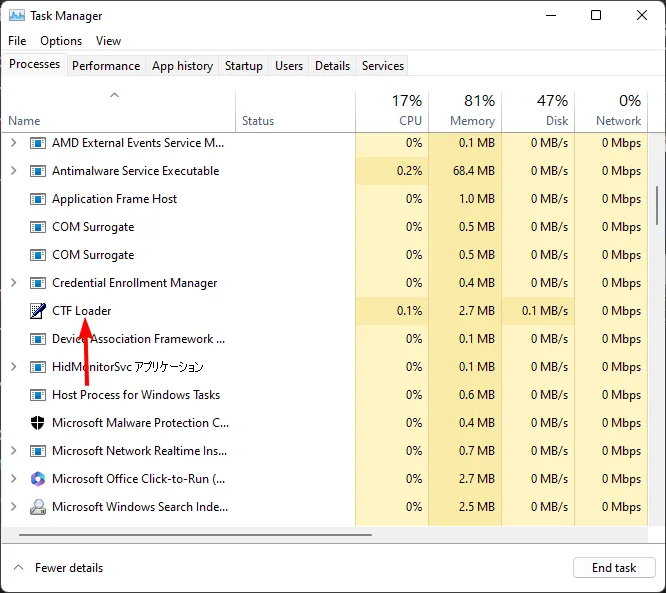
Se você tiver muitos aplicativos em execução em segundo plano , verifique o que eles estão fazendo. Isso lançará mais luz sobre quais você deve desativar. Então, como determino quais programas devem ser fechados?
O objetivo é encontrar o equilíbrio certo entre manter seu computador funcionando sem problemas e mantê-lo seguro.
Você pode determinar quais programas fechar observando o uso de CPU e memória de cada programa. Os programas que você deve fechar são aqueles que estão em execução há muito tempo e não foram usados recentemente.
Se um programa estiver em execução e você não o estiver usando, ele ocupará memória e recursos do processador sem motivo.
Você pode destacar muitos, mas tenha cuidado ao fechar tarefas críticas que mantêm o Windows em execução. Às vezes, sua CPU pode estar 100% mesmo quando nenhum programa está em execução , portanto, resolva esses problemas primeiro.
Quantos processos em segundo plano são normais?
O número de processos em execução no seu computador varia dependendo dos aplicativos usados, da configuração e do hardware. Em geral, você não deve ter mais de 50 ou 60 processos em execução a qualquer momento.
Outros fatores que afetam o número de processos em execução incluem:
1. Quantidade de RAM
Claro, isso vai depender de quanta RAM você tem . Quanto mais memória RAM seu computador tiver, mais processos poderão ser executados simultaneamente. A RAM é um armazenamento rápido e temporário.
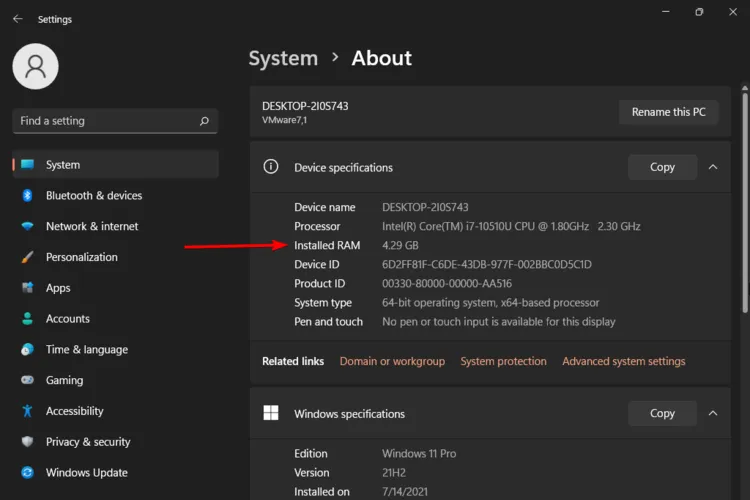
É onde os programas armazenam os dados com os quais precisam trabalhar durante a execução. Quanto mais RAM você tiver, mais programas poderão ser abertos de uma só vez sem deixar o computador lento.
2. Tipo de processador
O número de processos que uma CPU pode executar dependerá do tipo. Em geral, processadores mais rápidos podem lidar com mais processos ao mesmo tempo do que processadores mais lentos. No entanto, o número de núcleos em um processador também desempenha um papel significativo.
Por exemplo, se você tiver um processador de núcleo único, apenas um processo poderá ser executado por vez. Se você tiver um processador dual-core, dois processos podem ser executados simultaneamente e assim por diante.
3. Velocidade do processador
A velocidade de sua CPU determina a rapidez com que ela pode processar instruções e executar tarefas. Se sua CPU for mais lenta, levará mais tempo para cada instrução ser concluída.
Isso significa que, se dois PCs estiverem executando o mesmo programa em velocidades diferentes, o computador mais lento levará mais tempo para concluir cada instrução porque leva mais tempo para cada instrução ser processada pela CPU.
4. Atividade do usuário
Quanto mais atividade do usuário houver em seu computador, mais provável será que mais de um processo seja executado a qualquer momento.
Por exemplo, o usuário médio que executa tarefas leves na Internet normalmente terá pelo menos uma dúzia de processos diferentes sendo executados em segundo plano simultaneamente.
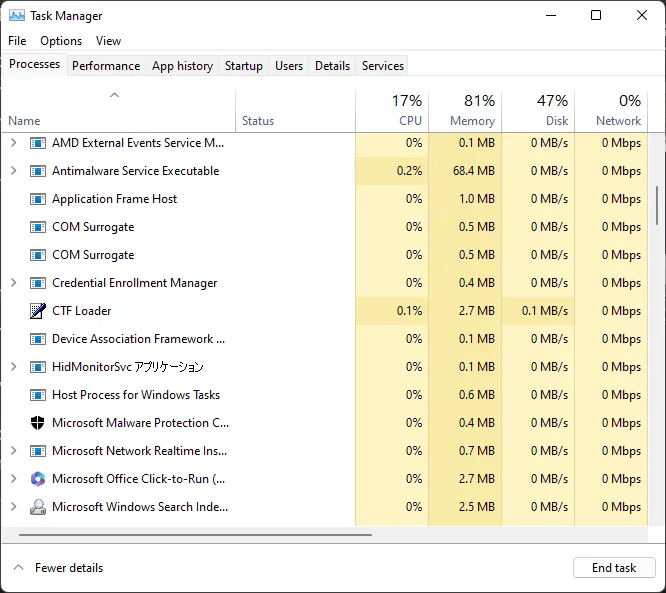
Por outro lado, alguém que é um usuário pesado que joga com frequência, edita vídeos e usa aplicativos diferentes pode ver bem mais de 100.
O número de processos em execução no computador pode ser um indicador útil do desempenho do sistema. Ele também fornece uma indicação de quanto poder de processamento eles exigem.
Você pode encerrar as tarefas ou limitar o uso da CPU do processo . Isso liberará um pouco de memória e aumentará a velocidade do seu PC.
Como reduzo o número de processos em execução no Windows 11?
Para reduzir ao mínimo o número de processos abertos no seu PC, siga as etapas abaixo:
Evite abrir muitos programas
Quanto mais programas você abrir de uma só vez, mais recursos cada um vai consumir, principalmente se estiver rodando em segundo plano.
Portanto, limite-se a cinco ou seis em vez de ter 20 guias do navegador abertas simultaneamente. Quando terminar, feche e abra mais.
Limpe seu disco rígido
Se o seu disco rígido estiver cheio, o Windows precisará de mais memória para armazenar arquivos temporariamente até que eles possam ser gravados no disco rígido. Isso o torna mais lento e usa mais energia do que o necessário.
Desfragmentar o disco rígido o tornará mais rápido, mas não reduzirá o número de processos em execução no Windows.
Desinstale aplicativos desnecessários
Você pode ter instalado alguns aplicativos que não usa mais ou mais de um aplicativo que faz a mesma coisa. Tente desinstalar esses aplicativos para liberar espaço no disco rígido.
Aplicativos desnecessários podem consumir recursos da CPU e esgotar sua bateria. Se possível, tente usar versões da web de aplicativos que você não usa regularmente.
Desativar aplicativos de inicialização
- Pressione a Windows tecla + X e selecione Gerenciador de tarefas para abrir a guia Processos.
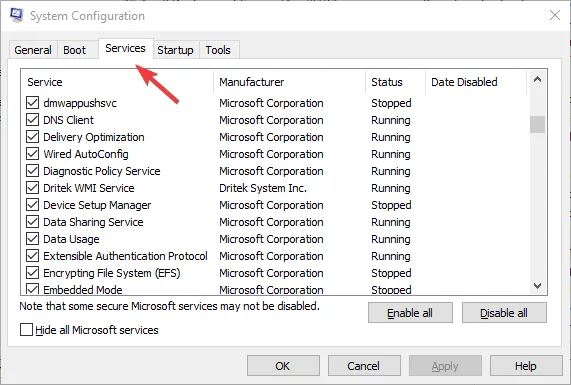
- Selecione a guia Inicialização .
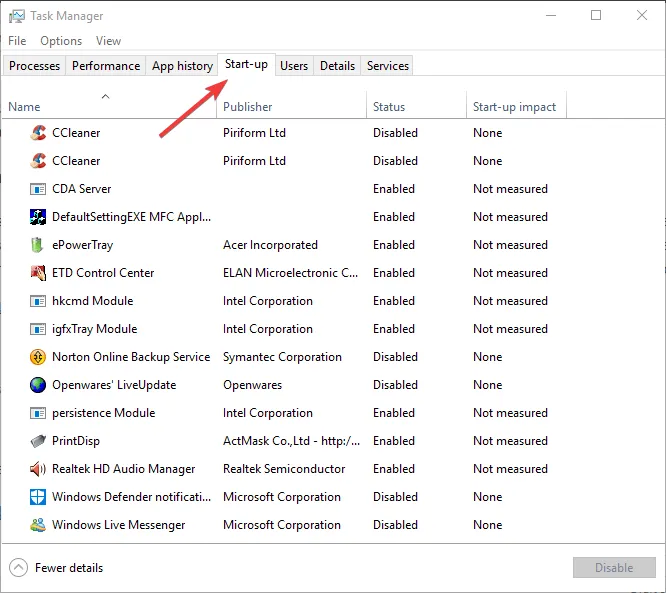
- Selecione qualquer programa não essencial e pressione o botão Desativar para removê-lo da inicialização do Windows.
Quanto menos programas de inicialização você tiver, mais rápido será o tempo de inicialização. Felizmente, agora você sabe quantos processos deve executar no Windows 11.
Adoraríamos receber seus comentários sobre alguns dos serviços em segundo plano que você desativou e por que você acha que eles são desnecessários.



Deixe um comentário